Maison >interface Web >Tutoriel PS >Comment créer un effet de pliage tridimensionnel dans PS ?
Comment créer un effet de pliage tridimensionnel dans PS ?
- coldplay.xixioriginal
- 2020-06-17 13:32:588554parcourir

Comment créer un effet de pliage tridimensionnel en PS ?
Comment créer un effet de pliage tridimensionnel dans PS :
1 Créez un nouveau fichier de fond blanc, ouvrez l'image et faites-la glisser dedans. le fichier d'arrière-plan ;
2. Utilisez ctrl+t pour ajuster la taille et la position
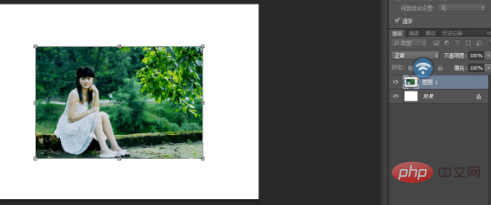
3. Utilisez l'outil "Rectangular Marquee Tool" pour sélectionner une partie ; de l'image, "Editer--Couper--Sur place" Coller";
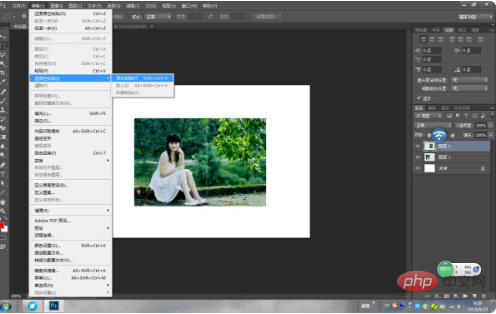
4. ctrl+t transformation libre, "Editer--Transformer--Perspective";
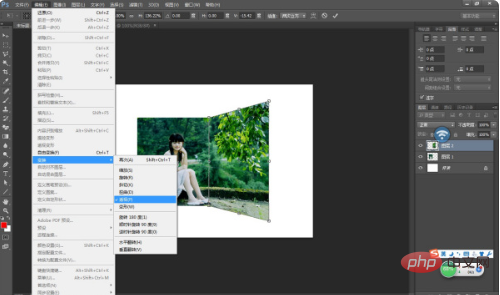
5. Double-cliquez pour faire apparaître le "Style de calque", ajoutez l'effet "Ombre", créez un nouveau calque, chargez la sélection, tirez un noir et blanc. "Dégradé linéaire", baissez la "Transparence" et terminez.
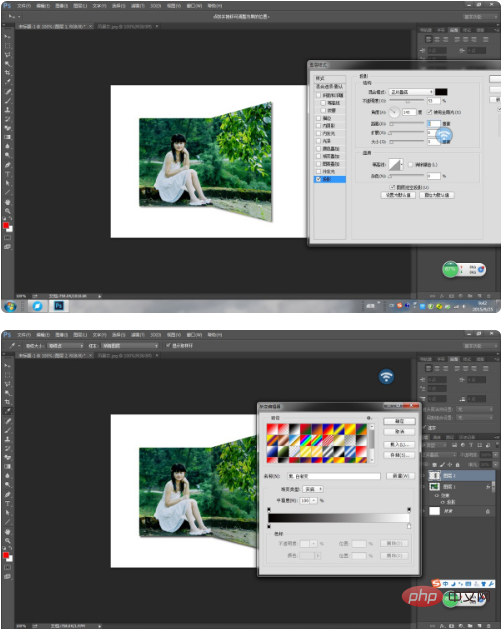
Tutoriel recommandé : "Tutoriel vidéo ps"
Ce qui précède est le contenu détaillé de. pour plus d'informations, suivez d'autres articles connexes sur le site Web de PHP en chinois!

